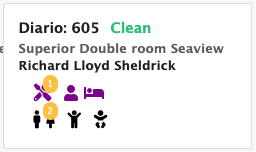Los colores del nombre de estado de limpieza de la habitación se configura dentro del apartado de estados de limpieza en la configuración. Lo puedes modificar en aquí. Nosotros ponemos un color por defecto pero dependiendo de cada uno, si este se modifica puede variar.
Igualmente todos los iconos significan una cosa y la diferenciación de color del mismo icono también.
Aquí tendrás una guía del significado de cada icono y cada color, se diferencia en dos grandes grupos:
- Actividades sobre habitacións
- Actividades sobre Otros (Zonas Comunes)
Habitación
Color Morado: me indica que la habitación está ocupada.
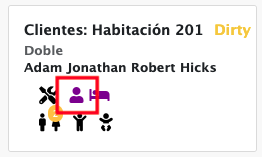
Estado de la Habitación
Con un simple vistazo podremos ver el estado de la habitación
Existen tres tipos de estados
Entrada
Habitación que tiene asignado una reserva que entra el día de hoy.
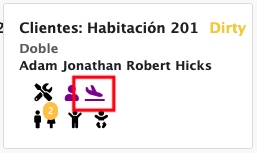
Salida
Habitación que tiene asignado una reserva que sale el día de hoy.
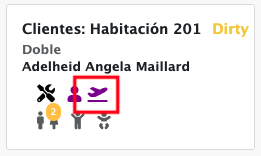
Veremos indicado la Hora de Salida y junto al icono del reloj la fecha de la Próxima Estancia.
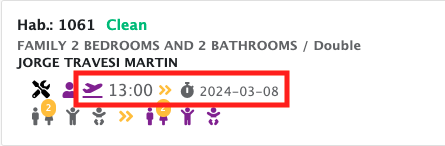
Salida/Entrada
Habitación que tiene asignado una reserva que sale el día de hoy, además de otra que entra el día de hoy.
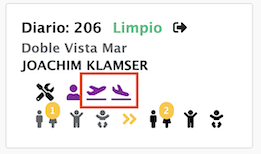
Veremos indicado las Horas de Salida y Entrada de las reservas si están indicados.
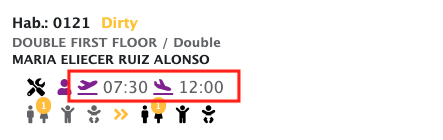
Pernoctación
Habitación que la reserva que tiene asignado hoy se hospedará en nuestro establecimiento.
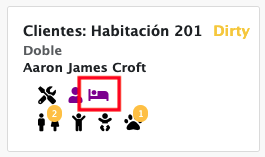
Veremos indicado la próxima Fecha de Salida.
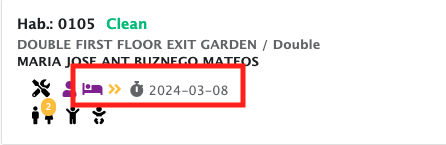
Estado de Limpieza
Podrás ver el estado de limpieza que tiene la habitación en tiempo real, este estado tiene un color especial que nosotros mismos podremos configurar.
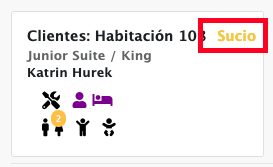
Tipo de Cama
Tendremos la capacidad de ver el Tipo de Cama Asignado a la reserva. El tipo de cama se asigna en la reserva.
Esta información la podremos ver en:
Pantalla Principal
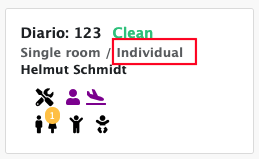
Dentro de la Habitación
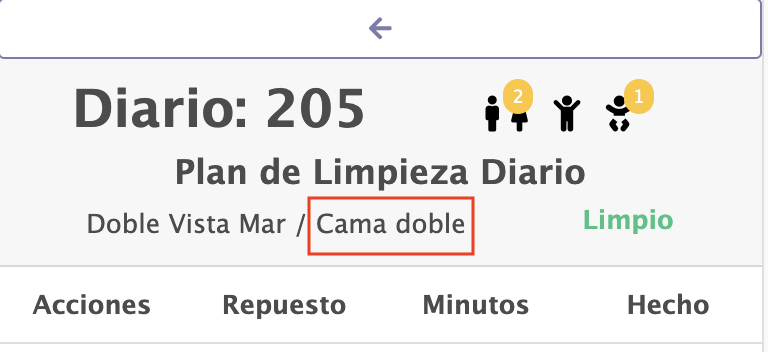
Important
Solo se visualiza la información de las reservas que sean de entrada
Reserva
En los casos de tener la habitación ocupada podremos ver la cantidad de Adultos, Niños y Bebes que tiene la habitación. Incluso si la habitación tiene una Mascota.
Además podremos diferenciar entre Reserva de entrada y reservas de salida. Se diferencia por una escala de Colores:
- Gris: Ocupación de Reserva de Salida.
- Negro: Ocupación de Reserva de Entrada o Pernoctación.
- Lila: Ocupación de Reserva de Próxima Ocupación.
Reserva de llegada
Cuando solo hay una reserva de entrada asignada a la habitación. La información que enseña es la ocupación de la reserva de llegada.
Cuando es de Reserva de llegada la ocupación se ve en color Negro.
Esta información la podremos ver en:
Pantalla Principal
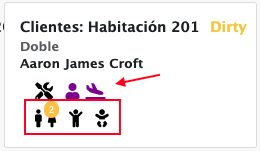
Dentro de la Habitación
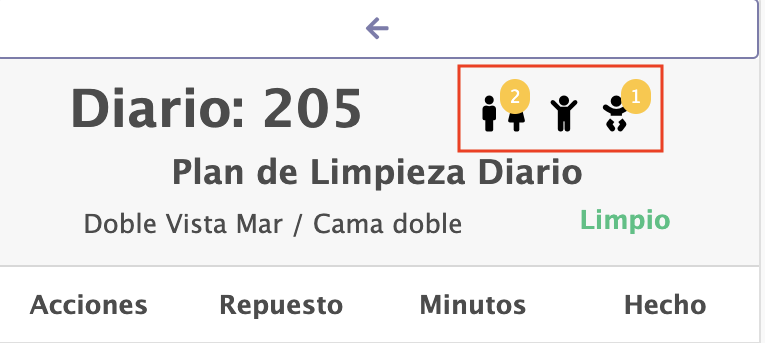
Note
Recuerda que el avión hacia abajo indica la reserva de llegada.
Reserva de salida
Cuando hay una reserva de salida asignada a la habitación. La información que enseña es la ocupación de la reserva de salida.
Cuando es de Reserva de salida la ocupación se ve en color Gris.
Esta información la podremos ver en:
Pantalla Principal
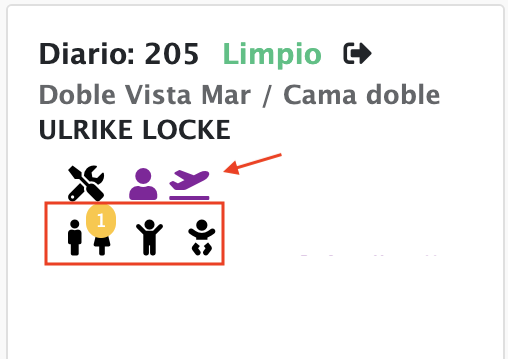
Note
Recuerda que el avión hacia arriba indica reserva de salida.
Reserva de salida >> Reserva de entrada
Cuando hay una reserva de salida y entrada el mismo día.
La información que encontraremos es: Ocupación de Reserva de Salida (En gris) >> Ocupación de Reserva de Llegada (Negro).
Esta información la podremos ver en:
Pantalla Principal
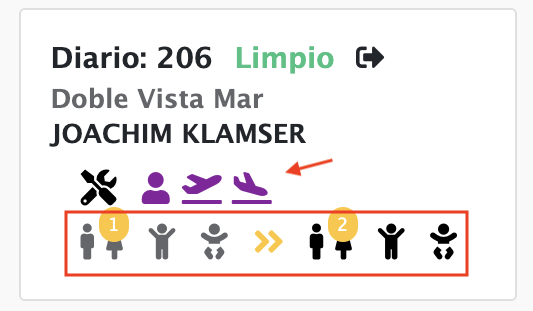
Dentro de la Habitación (Sólo ocupación de Reserva de entrada)
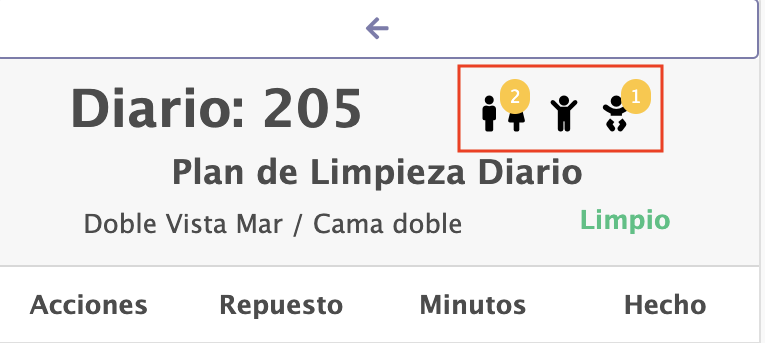
Note
Recuerda que el avión hacia abajo y el avión hacia arriba lo indica.
Próxima Ocupación
Es un concepto muy parecido al punto de arriba (Reserva de salida >> Reserva de entrada) pero no es lo mismo.
Aquí veremos cuando hay una reserva que llegará en la próxima ocupación de la habitación (no el mismo día). Para que esto se vea, se requiere activar el check en la configuración en el Plan de Limpieza.
La información que encontraremos es:
- Ocupación de Reserva de Salida (En Negro) >> Ocupación de Reserva de Llegada (En Lila).
- Fecha exacta (icono reloj) de la próxima ocupación.
Esta información la podremos ver en:
Pantalla Principal
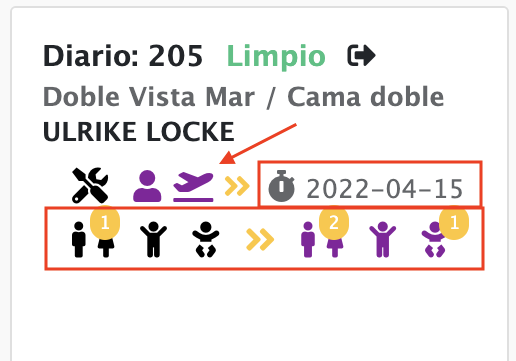
Dentro de la Habitación (Sólo ocupación de Reserva de próxima entrada)
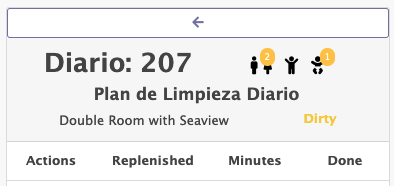
Note
Recuerda que el avión hacia arriba te indica que ese día solo es de salida la habitación.
Mascotas
Si la reserva cuenta con mascota (si nuestro establecimiento lo permite) desde el Modo Limpieza lo podremos ver.
Para que esto se cumpla bien es necesario que desde recepción lo indiquen en la reserva.
En cualquier caso, podremos visualizar si tiene y la cantidad.
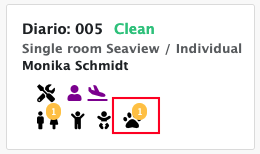
Estado de la Reserva
Reserva de Llegada - Estado: “Esperando Llaves”
Important
Solo se cumplirá cuando la habitación tenga una reserva de llegada.
Se visualizará este icono en caso de que la reserva de llegada asignada a esta habitación se encuentra en estado Esperando Llaves (este estado lo indican desde la recepción en la reserva)
Es cuando la reserva ya ha llegado y no le podemos entregar las llaves, por el motivo que sea.
Cuando nos encontremos con este caso dentro del cuadro de la habitación, veremos este icono:
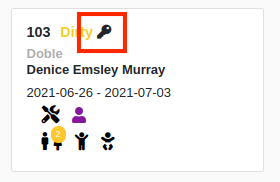
Reserva de Salida - Estado: “Fuera”
Important
Solo se cumplirá cuando la habitación tenga una reserva de salida.
Se visualizará este icono en caso de que la reserva de salida asignada a esta habitación se encuentra en estado Fuera (este estado lo indican desde la recepción en la reserva)
Es cuando la reserva ya ha salido y ya nos ha devuelto las llaves de recepción, para poder indicar que esta habitación ya esta libre.
Cuando nos encontremos con este caso dentro del cuadro de la habitación, veremos este icono:
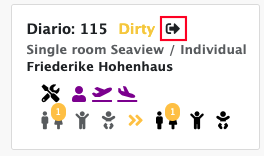
Tarea de Reservas compartidas
Esto ocurrirá en caso de incluir en el proceso del hotel el compartir habitación entre dós o mas reservas.
Veremos este icono en la tarea:
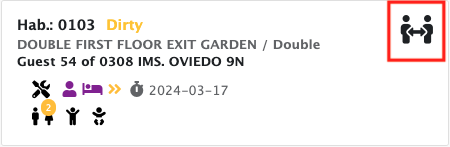
Notas de Gobernanta de la Reserva
En la reserva contamos con un apartado especial llamado “Notas de Gobernanta”.
Este apartado lo podremos visualizar en el Modo Limpieza. De esta manera desde el departamento de recepción nos pueden dejar anotaciones para que el departamento de pisos esté informado.
Important
Se mostrará siempre la información de las Reservas de Entradas o Próxima Ocupación.
Se mostrarán tanto en la pantalla principal como dentro de cada Habitación.
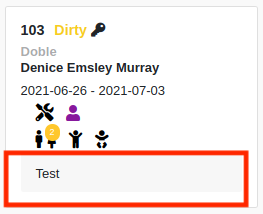
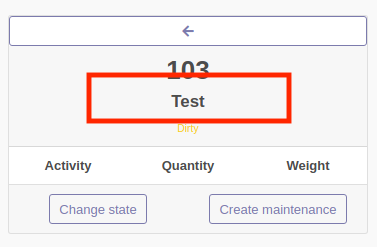
Otro (Zona Común)
To Do.
General
Estos apartados afectan por igual para las habitaciones y para las Zonas Comunes
Servicios Técnicos - Partes de Mantenimiento
Este apartado afecta tanto a las Zonas Comunes como a las habitaciones.
Luego esta el tema de los partes de Servicios Técnicos, podremos ver con un vistazo también si tiene algún parte de mantenimiento y el numero de ellos.
Sin Partes de Mantenimiento
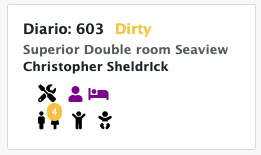
Con Partes de Mantenimiento